Visual Studio 2017 设置透明背景图
一.前言
给大家分享一下,如何为VS2017设置透明背景图。下面是一张设置前和设置后的图片。
设置前:
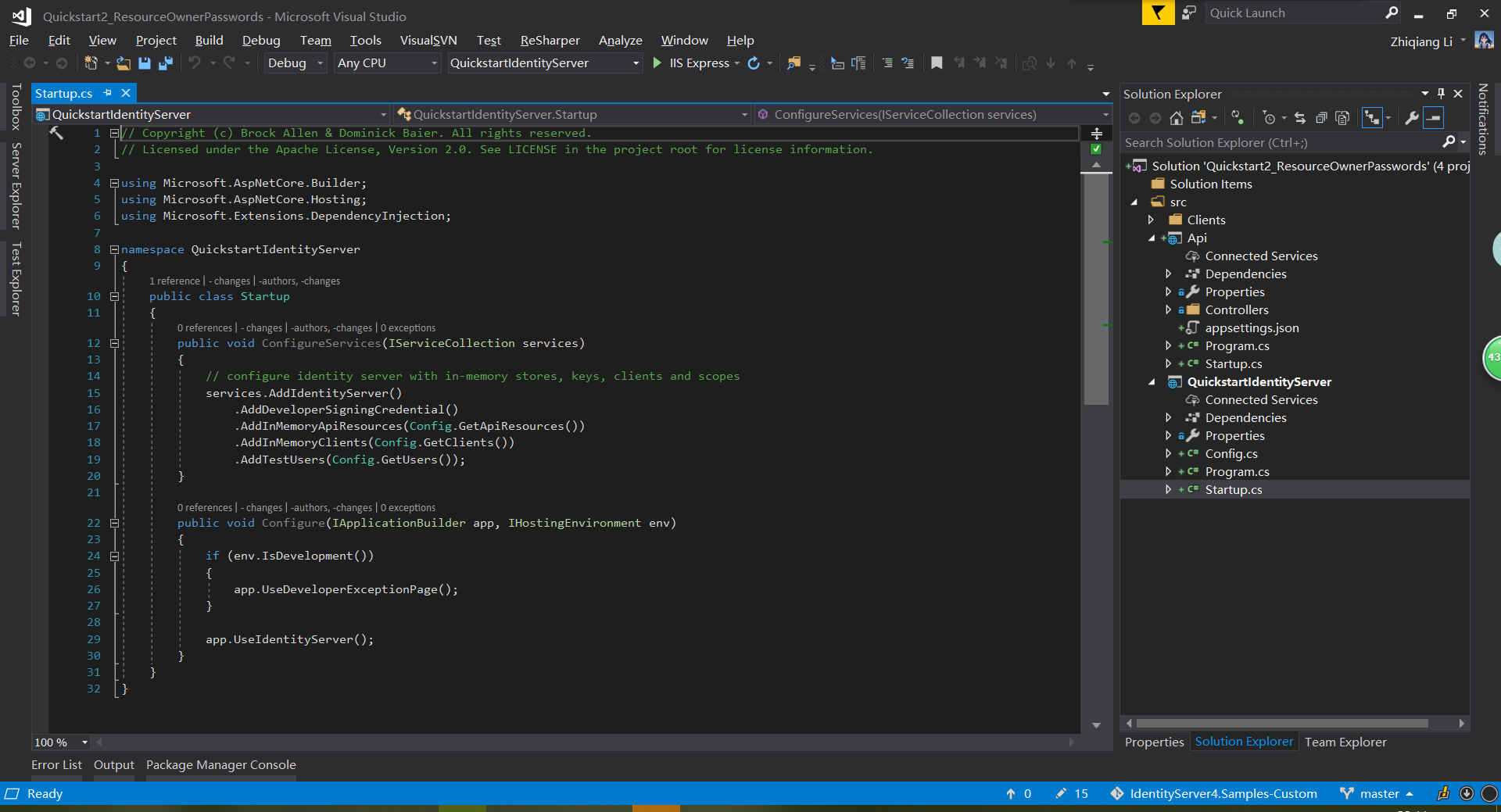
设置后:
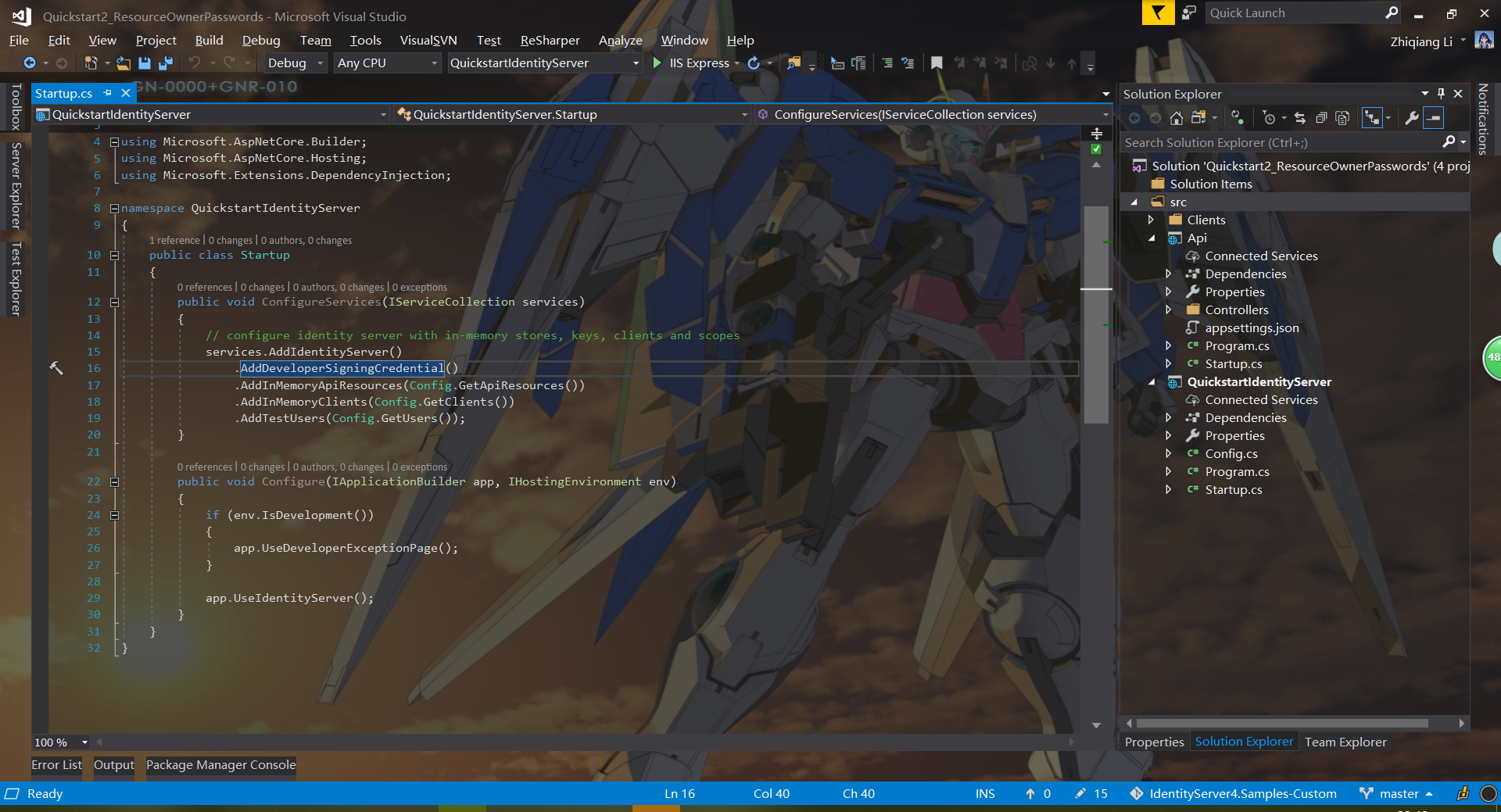
二.设置背景图片的扩展程序
我们打开VS的扩展安装界面:【工具】->【扩展和更新】->【联机】,输入 “Background”,可以看到有两个搜索结果:“ClaudiaIDE”以及“Colorful-IDE”,ClaudiaIDE 它的更新日期为2017.8,而 Colorful-IDE 的更新日期为 2017.1 所以我选择了 ClaudiaIDE(最近更新原则,瞎扯淡)。
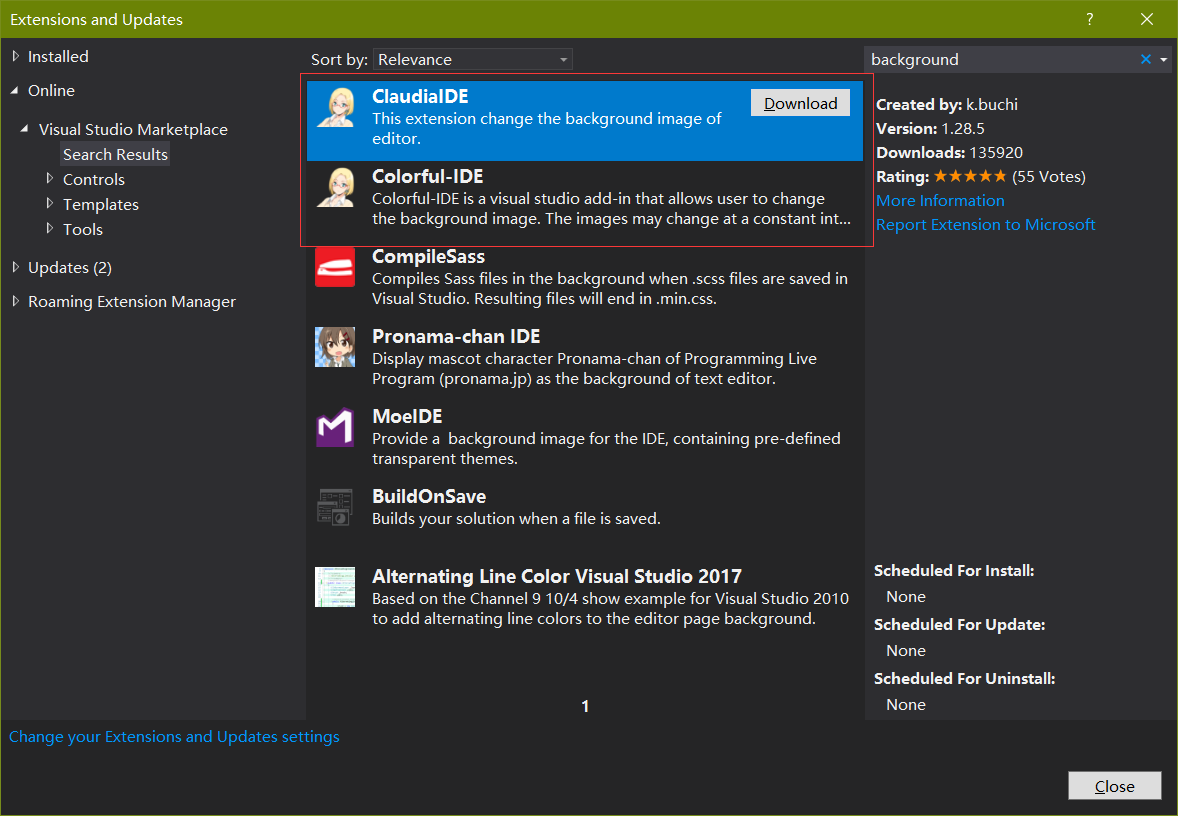
安装好扩展程序之后,我们需要对其进行设置:
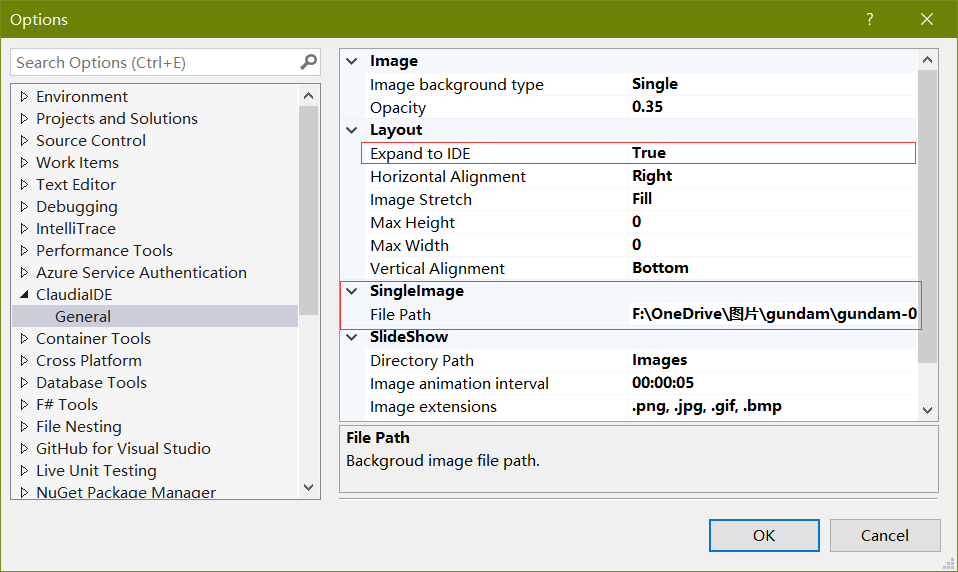
主要设置两个属性,File Path 为背景图片路径,Expand to IED 设置为 True。然后看一下效果,发现很难看,别急,还有一一步设置:
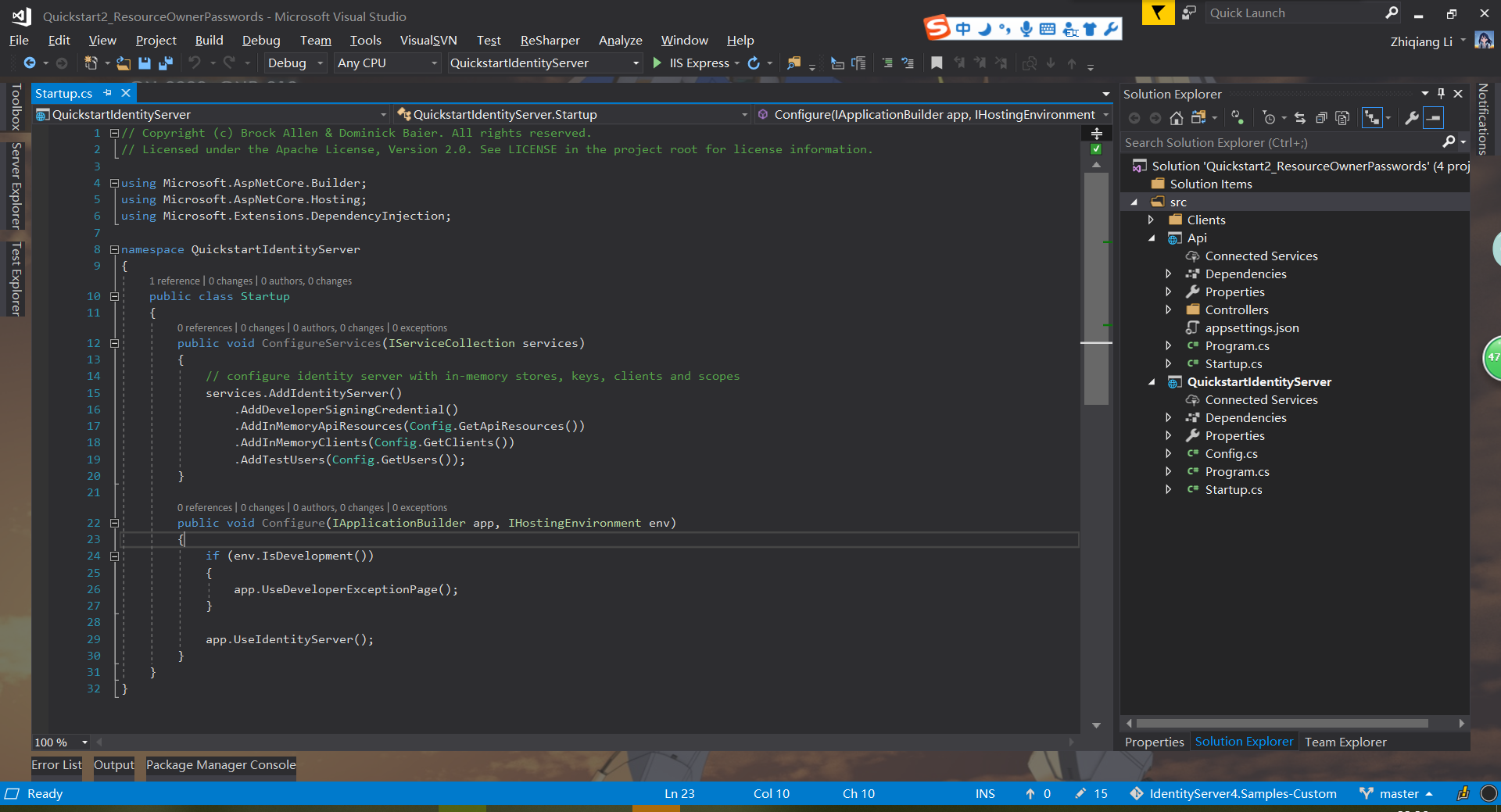
三.编辑主题
首先,我们在扩展程序列表搜索“Color Theme Editor for Visual Studio 2017 ”,并安装:
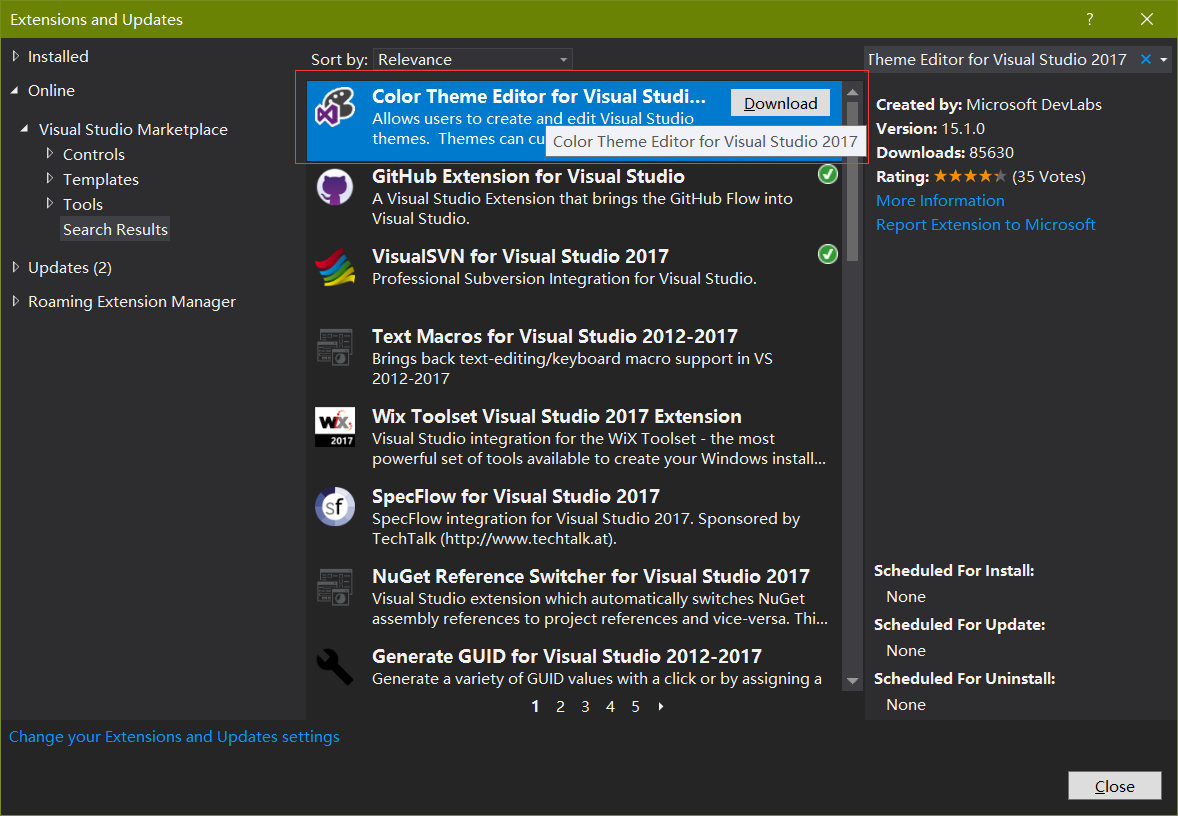
安装完成以后,重新进入VS便会看到这个界面,如果关闭了可以通过 【工具】->【 Customsize Colors】 重新进入:
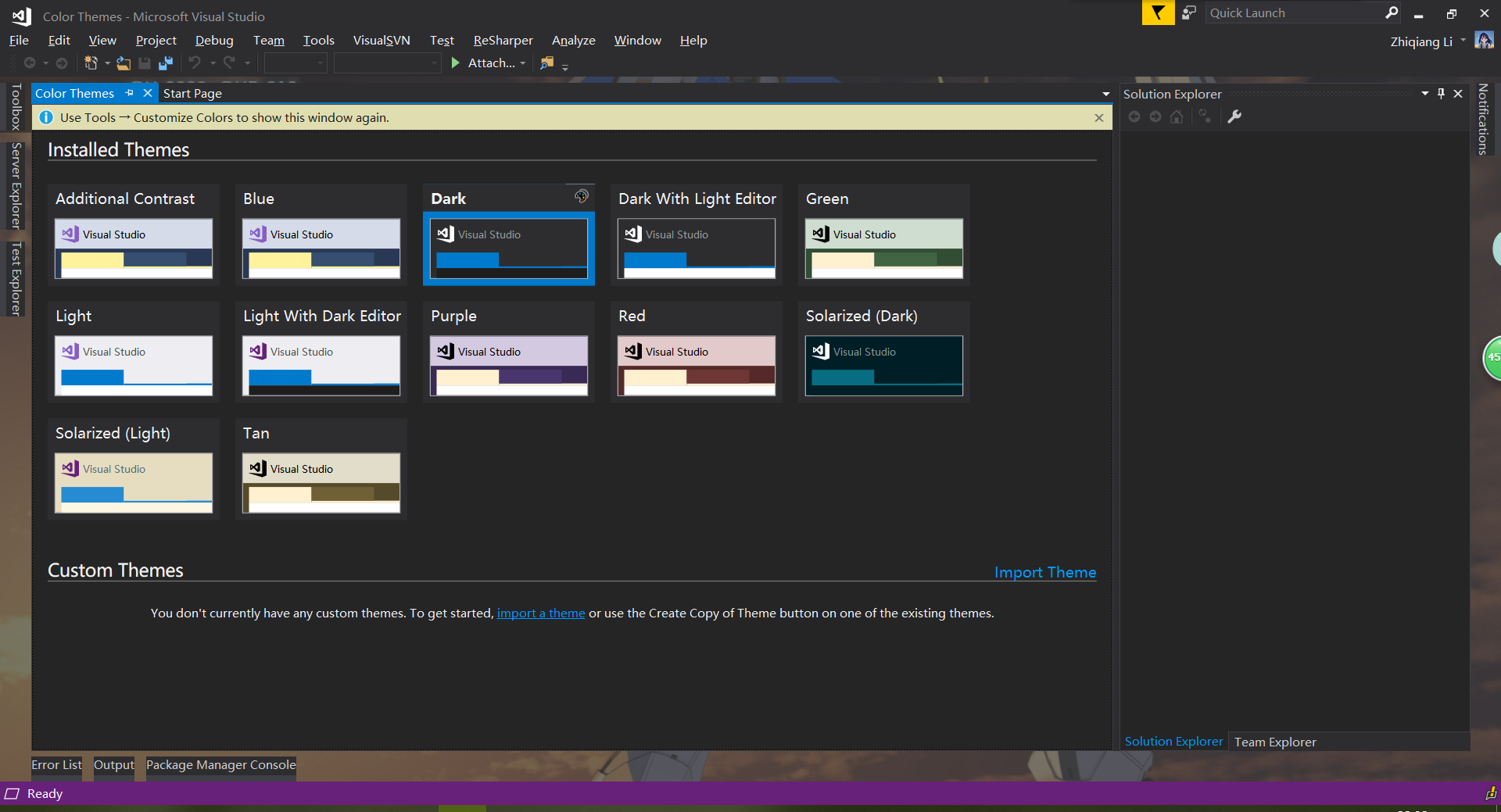
点击 Dark 主题后面的按钮:
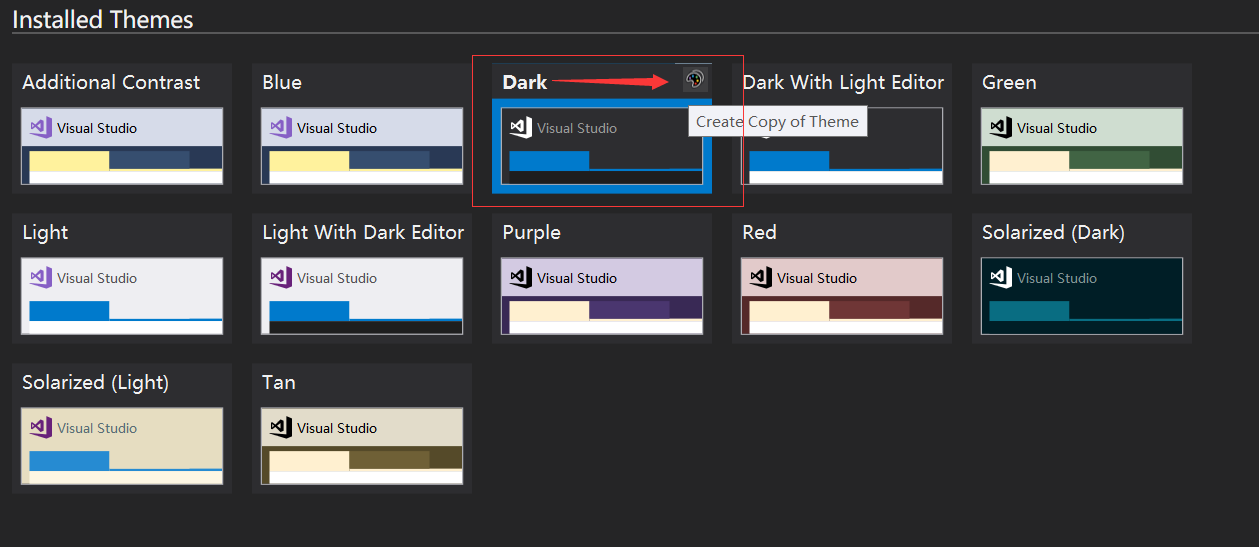
点击刚刚复制的主题的编辑按钮:
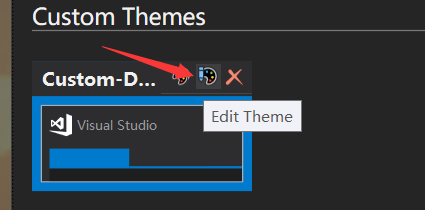
然后选择“Show All Elements”:
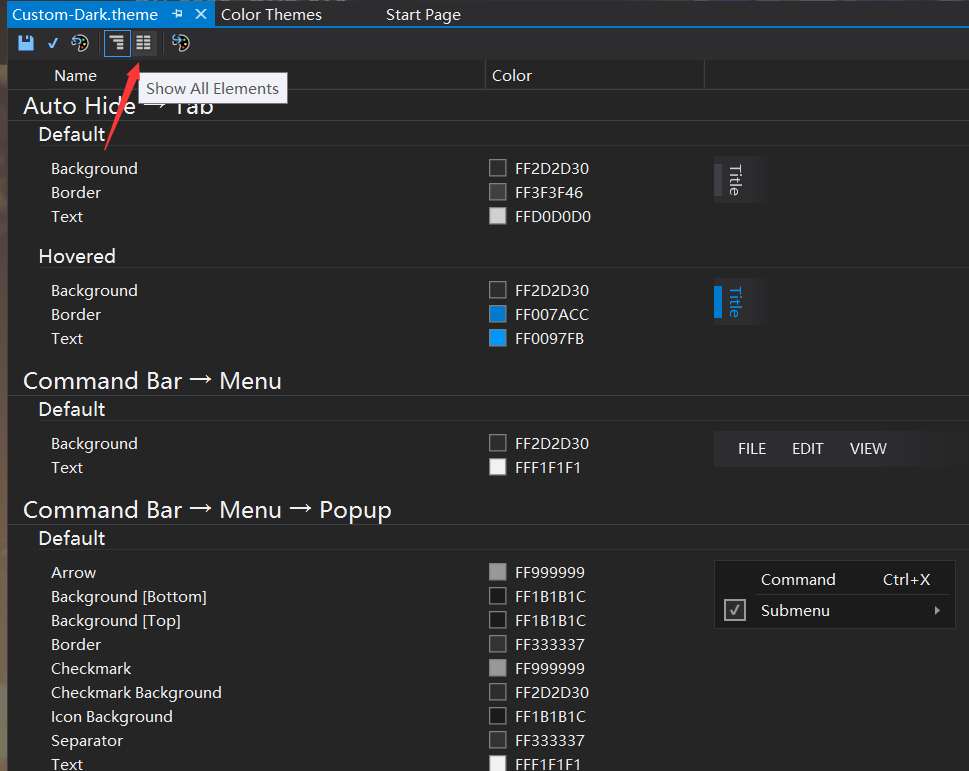
根据下面的列表,修改指定控件的指定属性值为2A252526:
-
Solution Explorer
- TreeView -> Background
-
IDE and text editor
- Environment -> Window
- Environment -> EnvironmentBackground
- Environment -> EnvironmentBackgroundGradientBegin
- Environment -> EnvironmentBackgroundGradientEnd
- Environment -> EnvironmentBackgroundGradientMiddle1
- Environment -> EnvironmentBackgroundGradientMiddle2
-
Window Title
- Environment -> MainWindowActiveCaption
- Environment -> MainWindowInactiveCaption
-
Command Bar
-
Environment -> CommandShelfBackgroundGradientBegin
-
Environment -> CommandShelfBackgroundGradientEnd
-
Environment -> CommandShelfBackgroundGradientMiddle
-
Environment -> CommandShelfHighlightGradientBegin
-
Environment -> CommandShelfHighlightGradientEnd
-
Environment -> CommandShelfHighlightGradientMiddle
-
Environment -> CommandBarGradientBegin
-
Environment -> CommandBarGradientEnd
-
Environment -> CommandBarGradientMiddle
-
Environment -> CommandBarToolBarBorder
-
例如:
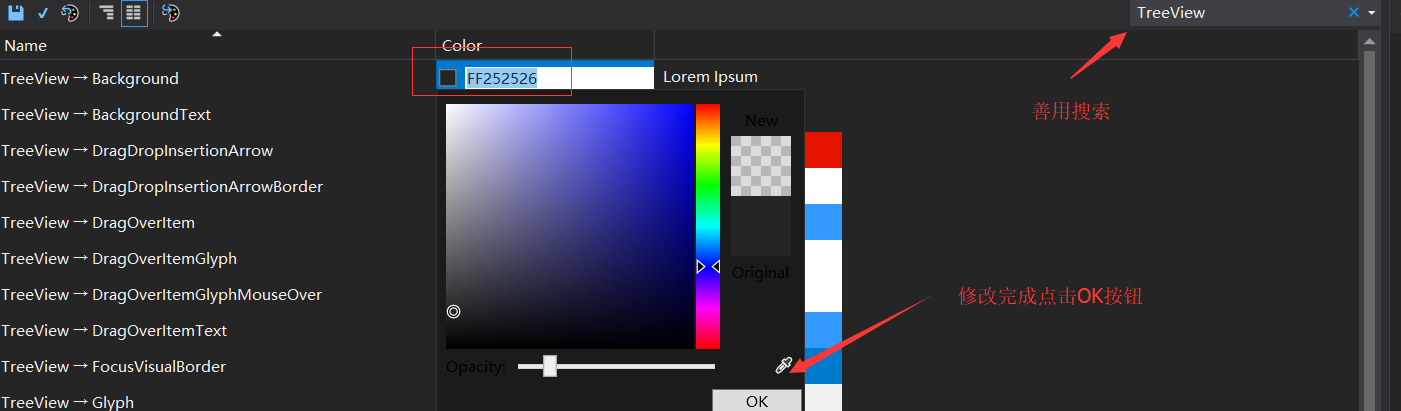
修改完成以后点击 Ctrl+S 保存,然后回到主题列表,重新选择我们刚刚编辑的那个主题,即可看到效果了。
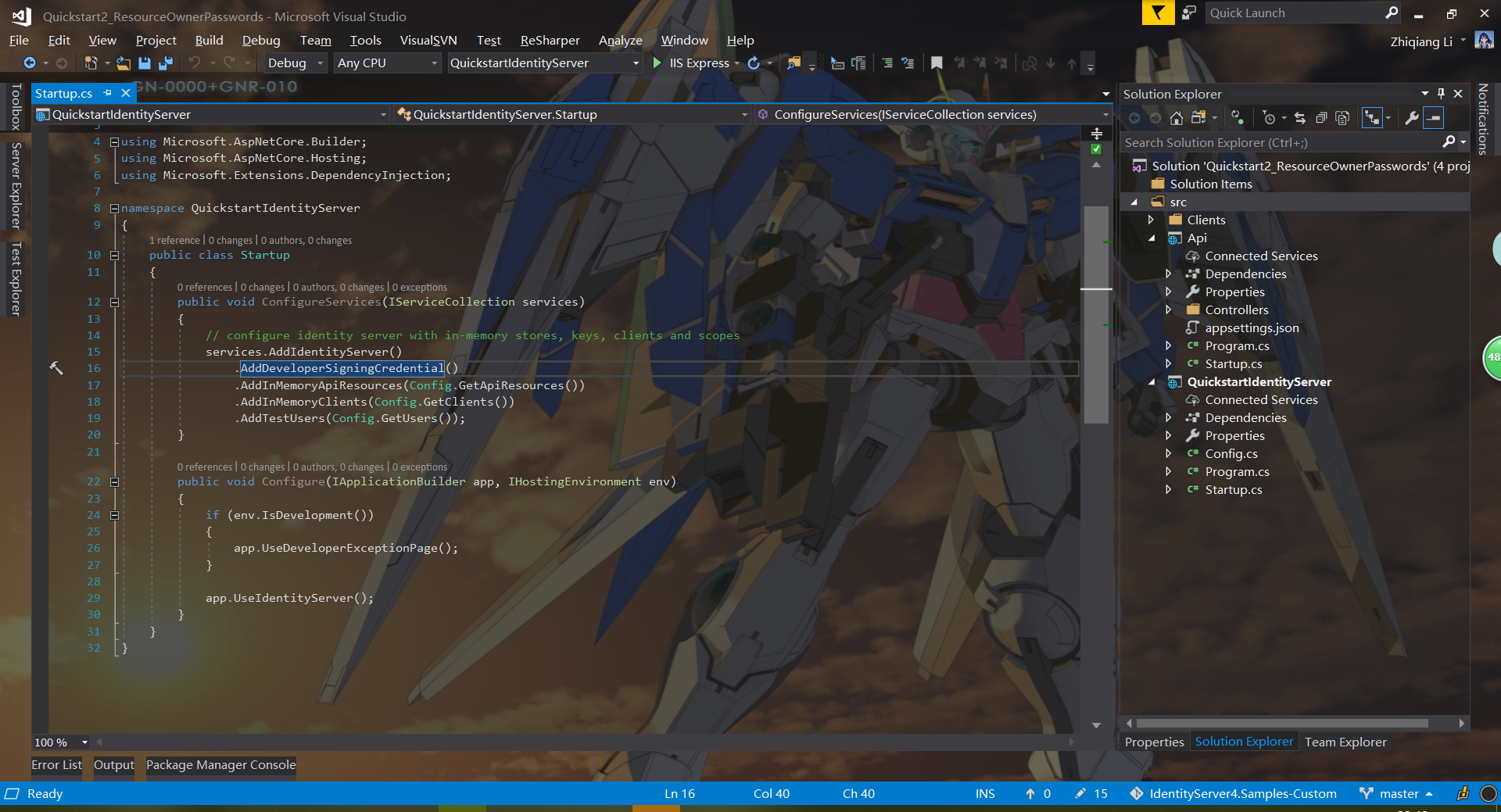
四.参考资料
ClaudiaIDE 源码 by k.buchi.
目前学习.NET Core 最好的教程 .NET Core 官方教程 ASP.NET Core 官方教程

